KINDLEで書籍出版~入稿~
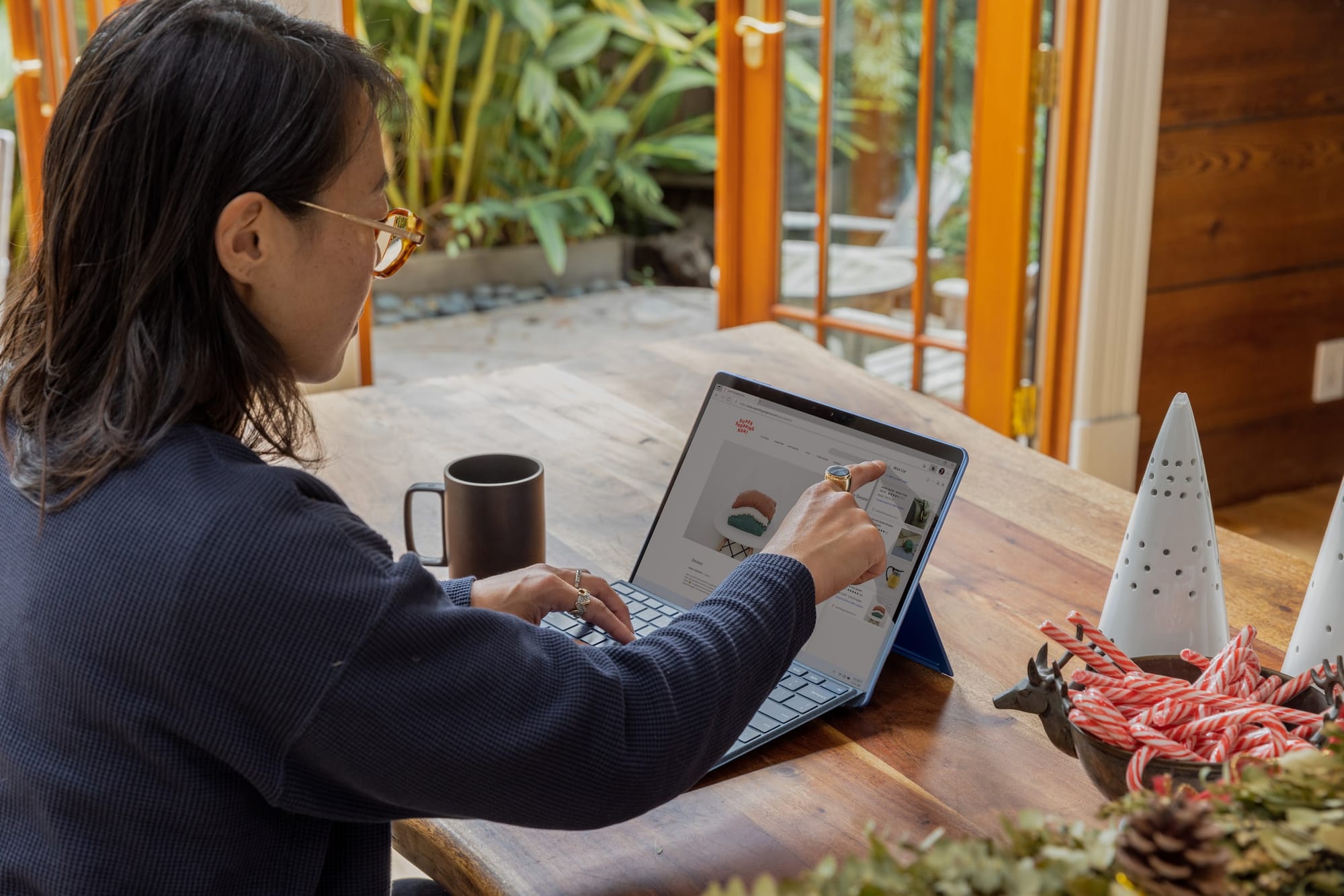
前回までの「kindleで書籍出版」シリーズ
アカウントに住所やマイナンバーなど必要な情報を登録していったあなたは、いよいよ本題に入ることができます。
そう…「原稿のアップロード」です。
Googleドキュメント・ワード・メモ帳など、テキストデータで内容をまとめていただければすぐなのですが、実は「データをそのまま載せて終わり!」という話ではないのでお気をつけて下さい。
入稿までの手順
〈準備〉
- 原稿データを用意する。
- 表紙に使う画像を用意する。
- kindle Previewerをダウンロードする。
- でんでんエディター・コンバーターにアクセスする。
- kindle ダイレクト パブリッシング(KDP)にログインする。
〈本題〉
- 原稿データを、でんでんエディターで編集・変換する。
- 変換して抽出したデータを、コンバーターに載せて「eupbデータ」に変換する。
- kindle Previewerを開き、変換後のデータを載せて内容を確認する。
- KDPにアクセスし、データ・必要情報を入力して申請。
〈準備〉に記載した5項目を行った状態で〈本題〉までお進みください。
まず…原稿データを変換する。
→実は、ワードで作ったテキストデータをただサイトにアップロードすると、入れた覚えがない改行だらけになります。

これがBefore

こっちがAfter。上下で見比べてみてください。
After状態にするのが「でんでんエディター」です。作ったワードの文書をすべてコピーし、エディターに張り付けて、見出しを付ける作業をします。
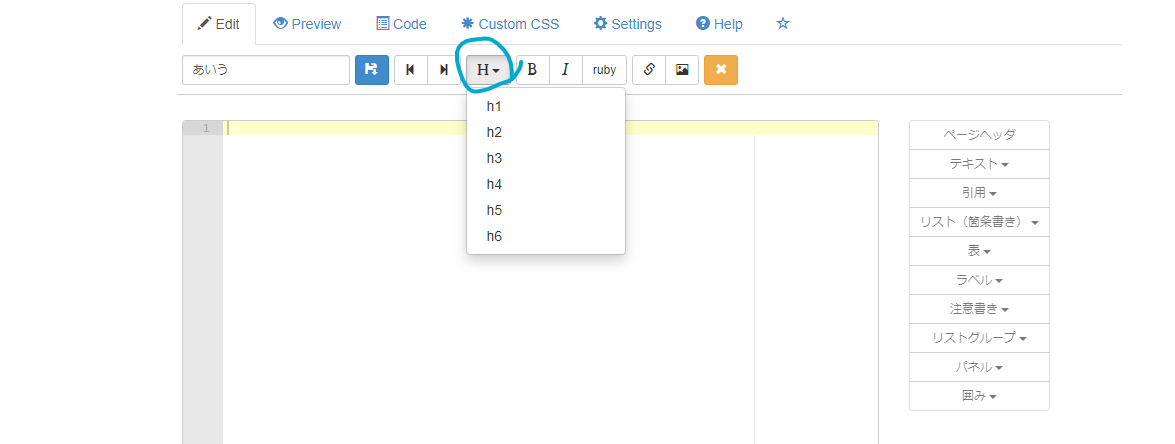
文章を張り付けるのは真ん中の四角のところ、見出しの装飾は青い丸を付けたところです。
h1:タイトル
h2~h6:小段落
となっており、HTMLや表示階層の話を知っている方は、思うように該当箇所の範囲選択→タグ(h1~h6のいずれかをクリック)をつける作業を行ってください。
私だったら、kindleで次回作を出すのであれば
h1:タイトル
h2:本文
h3~5:本文の中の章・節
h2:終わりに
h3:著者紹介、お知らせなど
…という形でタグをつけると思います。
終わったら、データの保存をし「でんでんコンバーター」にアップ→変換をしてください。
データの確認
変換後のデータは、kindle Previewerにのせてみると変な段落がない状態になっていることを確認できるはずです。
タブレット・スマホでの表示状態を確認できるようなので、確認→修正を繰り返して、希望の状態にまでもっていってください。

このソフトをクリックして

点線の四角のところに、でんでんコンバーターで抽出したepub形式のデータをドラックすると、内容を確認することができます。
いざ入稿!
KDPのサイトを開き、ログイン。中央左の+ボタンからお進みください。

この次にはこの3項目があります

左から順番に進んでいく形で
- 左:本の詳細→内容・著者名を入力します。
- 中:本のコンテンツ→原稿データ・表紙のデータをアップロードする画面です。
- 右:販売価格を入力します。
販売価格について入力後の右下に「kindle本を出版」とあるので、最後にぽちっとすれば…

終了!
あとは、審査が終われば、メールで通知されます。

私は数時間のうちに審査が終わりました。
めちゃくちゃシンプルにしか作っていなかったからでしょう…。
出版そのものは簡単だったので、あとは
- 見出しや内容紹介などの編集方法
- ターゲティングとそれに合わせた内容
- 宣伝・ブランディング
という形で、考えるべき課題はいっぱいあるなーと感じた村梶なのでした。